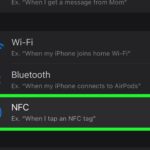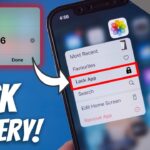Cara mengecek bh iphone – Bingung bagaimana cara mengetahui kondisi baterai iPhone Anda? Jangan khawatir, mengetahui kondisi baterai iPhone Anda sangatlah mudah. Anda dapat mengecek kesehatan baterai iPhone dengan berbagai cara, mulai dari pengaturan perangkat hingga menggunakan aplikasi pihak ketiga.
Mengetahui kondisi kesehatan baterai iPhone penting untuk memastikan performa perangkat tetap optimal. Baterai yang sudah aus dapat menyebabkan iPhone mudah panas, cepat habis, atau bahkan mengalami penurunan performa. Melalui artikel ini, Anda akan mendapatkan panduan lengkap tentang cara mengecek kesehatan baterai iPhone.
Cara Mengecek IMEI iPhone
IMEI (International Mobile Equipment Identity) adalah nomor unik yang digunakan untuk mengidentifikasi setiap perangkat seluler, termasuk iPhone. Mengetahui IMEI iPhone Anda sangat penting, terutama jika perangkat Anda hilang atau dicuri. Dengan IMEI, Anda dapat melacak perangkat Anda, memblokirnya agar tidak digunakan oleh orang lain, dan bahkan meminta bantuan dari pihak berwenang untuk menemukan perangkat Anda. Berikut adalah beberapa cara untuk mengecek IMEI iPhone Anda.
Mengecek IMEI Melalui Pengaturan Perangkat
Cara termudah untuk mengecek IMEI iPhone Anda adalah melalui pengaturan perangkat. Berikut langkah-langkahnya:
- Buka aplikasi “Pengaturan” di iPhone Anda.
- Gulir ke bawah dan ketuk “Umum”.
- Ketuk “Tentang”.
- Cari nomor IMEI di bawah “IMEI”.
Mengecek IMEI Melalui Kotak Kemasan
IMEI iPhone juga tercantum pada kotak kemasan perangkat. Berikut langkah-langkahnya:
- Cari kotak kemasan iPhone Anda.
- Lihat bagian belakang kotak kemasan, biasanya terdapat label yang memuat informasi IMEI.
- Cari nomor IMEI yang terdiri dari 15 digit.
Mengecek IMEI Melalui Situs Web Apple
Anda juga dapat mengecek IMEI iPhone Anda melalui situs web Apple. Berikut langkah-langkahnya:
- Buka situs web Apple di browser Anda.
- Cari “Cek IMEI iPhone” atau “Cari iPhone Anda”.
- Masuk ke akun Apple Anda.
- Masukkan IMEI iPhone Anda di kotak yang disediakan.
- Situs web Apple akan menampilkan informasi tentang perangkat Anda, termasuk model, warna, dan status garansi.
Tabel Cara Mengecek IMEI iPhone
| Metode | Langkah-langkah |
|---|---|
| Pengaturan Perangkat | Buka Pengaturan > Umum > Tentang > IMEI |
| Kotak Kemasan | Lihat bagian belakang kotak kemasan untuk label IMEI |
| Situs Web Apple | Masuk ke akun Apple dan masukkan IMEI di kotak yang disediakan |
Mengecek Status Garansi iPhone: Cara Mengecek Bh Iphone
Mengetahui status garansi iPhone Anda penting untuk memastikan Anda mendapatkan layanan perbaikan atau penggantian yang tepat jika terjadi kerusakan atau masalah. Apple menawarkan beberapa cara untuk mengecek status garansi iPhone, baik melalui situs web, aplikasi, maupun toko resmi.
Melalui Situs Web Apple
Anda dapat mengecek status garansi iPhone melalui situs web Apple dengan mengikuti langkah-langkah berikut:
- Buka situs web Apple di https://checkcoverage.apple.com/.
- Masukkan nomor seri iPhone Anda. Anda dapat menemukan nomor seri di bagian belakang iPhone, di pengaturan iPhone, atau pada kotak pembelian.
- Klik tombol “Periksa”.
Situs web Apple akan menampilkan informasi tentang status garansi iPhone Anda, termasuk tanggal berakhirnya garansi, jenis garansi, dan layanan yang tersedia.
Melalui Aplikasi Apple Support
Anda juga dapat mengecek status garansi iPhone melalui aplikasi Apple Support yang tersedia di App Store. Berikut langkah-langkahnya:
- Unduh dan instal aplikasi Apple Support di iPhone Anda.
- Buka aplikasi dan masuk dengan ID Apple Anda.
- Pilih “Perangkat” dan pilih iPhone Anda.
- Ketuk “Garansi” untuk melihat informasi tentang status garansi iPhone Anda.
Melalui Toko Apple Resmi
Anda dapat mengecek status garansi iPhone dengan mengunjungi toko Apple resmi terdekat. Bawalah iPhone Anda dan tunjukkan kepada staf Apple untuk mendapatkan informasi tentang status garansi.
Contoh Informasi Status Garansi iPhone di Situs Web Apple
Sebagai contoh, situs web Apple akan menampilkan informasi seperti berikut:
| Informasi | Contoh |
|---|---|
| Nomor Seri | XXXXXXXXXXXXXXXX |
| Tanggal Pembelian | 2023-03-15 |
| Tanggal Berakhir Garansi | 2024-03-14 |
| Jenis Garansi | Garansi Terbatas Apple |
| Layanan yang Tersedia | Perbaikan atau penggantian |
Informasi ini dapat membantu Anda memahami status garansi iPhone Anda dan menentukan tindakan yang perlu diambil jika terjadi masalah.
Mengecek Versi iOS iPhone
Mengetahui versi iOS yang terpasang pada iPhone Anda penting untuk memastikan perangkat Anda kompatibel dengan aplikasi dan fitur terbaru. Selain itu, mengetahui versi iOS juga dapat membantu Anda dalam memecahkan masalah atau mengidentifikasi pembaruan yang tersedia. Berikut adalah beberapa cara untuk mengecek versi iOS iPhone Anda:
Melalui Pengaturan Perangkat, Cara mengecek bh iphone
Cara termudah untuk mengecek versi iOS iPhone Anda adalah melalui pengaturan perangkat. Berikut langkah-langkahnya:
- Buka aplikasi “Pengaturan” di iPhone Anda.
- Gulir ke bawah dan ketuk “Umum”.
- Ketuk “Tentang”.
- Pada halaman “Tentang”, Anda akan melihat informasi tentang iPhone Anda, termasuk “Versi” yang menunjukkan versi iOS yang terpasang.
Melalui Situs Web Apple
Anda juga dapat mengecek versi iOS iPhone Anda melalui situs web Apple. Berikut langkah-langkahnya:
- Buka situs web Apple di browser web Anda.
- Klik “Dukungan” di bagian bawah halaman.
- Ketik “cek versi iOS” di kolom pencarian.
- Klik hasil pencarian yang sesuai.
- Anda akan diarahkan ke halaman yang menunjukkan versi iOS terbaru dan cara mengecek versi iOS iPhone Anda.
Melalui iTunes
Jika Anda menggunakan iTunes, Anda juga dapat mengecek versi iOS iPhone Anda melalui program ini. Berikut langkah-langkahnya:
- Hubungkan iPhone Anda ke komputer melalui kabel USB.
- Buka iTunes.
- Klik ikon iPhone di bagian atas jendela iTunes.
- Di panel “Ringkasan”, Anda akan melihat informasi tentang iPhone Anda, termasuk “Versi” yang menunjukkan versi iOS yang terpasang.
Mengecek Kapasitas Baterai iPhone
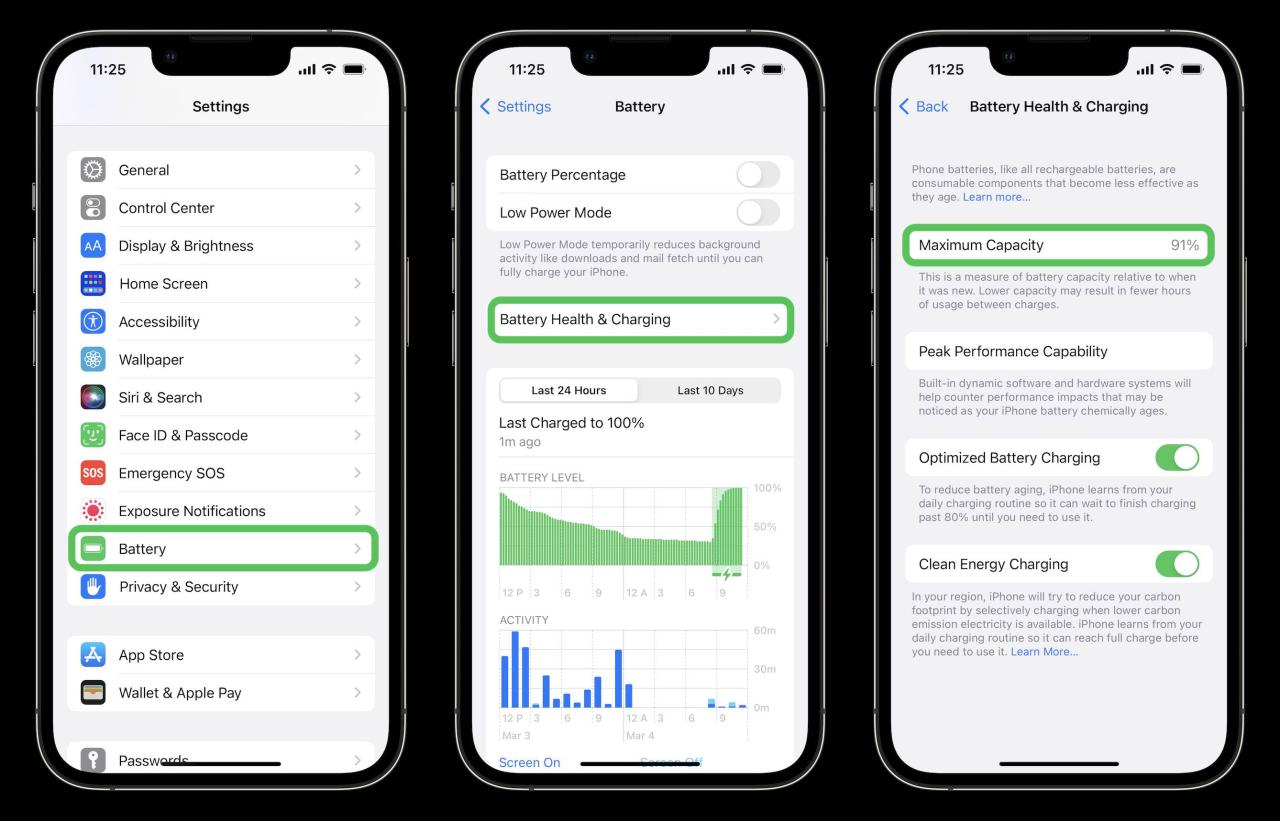
Mengetahui kapasitas baterai iPhone sangat penting untuk memastikan kinerja perangkat tetap optimal. Seiring waktu, kapasitas baterai iPhone akan menurun, dan hal ini dapat memengaruhi daya tahan baterai. Untungnya, ada beberapa cara untuk mengecek kapasitas baterai iPhone, baik melalui pengaturan perangkat, aplikasi pihak ketiga, maupun situs web Apple.
Melalui Pengaturan Perangkat, Cara mengecek bh iphone
Cara termudah untuk mengecek kapasitas baterai iPhone adalah melalui pengaturan perangkat. Berikut langkah-langkahnya:
- Buka aplikasi “Pengaturan” di iPhone Anda.
- Gulir ke bawah dan pilih “Baterai”.
- Di bagian “Kesehatan Baterai”, Anda akan melihat informasi tentang kapasitas baterai iPhone Anda. Informasi ini meliputi:
| Informasi | Keterangan |
|---|---|
| Kapasitas Maksimum | Menunjukkan persentase kapasitas baterai iPhone saat ini dibandingkan dengan kapasitas baterai ketika baru. |
| Kinerja Puncak | Menunjukkan apakah kinerja iPhone terpengaruh oleh kapasitas baterai yang menurun. Jika “Kinerja Puncak” menunjukkan “Kinerja normal”, maka kinerja iPhone tidak terpengaruh. |
| Riwayat Baterai | Menampilkan grafik penggunaan baterai dalam 24 jam terakhir dan 10 hari terakhir. |
Melalui Aplikasi Pihak Ketiga
Selain pengaturan perangkat, Anda juga dapat menggunakan aplikasi pihak ketiga untuk mengecek kapasitas baterai iPhone. Beberapa aplikasi populer yang dapat digunakan meliputi:
- Battery Life
- Battery Doctor
- AccuBattery
Aplikasi-aplikasi ini umumnya menawarkan fitur yang lebih lengkap dibandingkan dengan pengaturan perangkat, seperti informasi tentang penggunaan baterai, suhu baterai, dan riwayat penggunaan baterai. Selain itu, beberapa aplikasi juga menawarkan fitur untuk mengoptimalkan penggunaan baterai, seperti mematikan aplikasi yang tidak digunakan.
Melalui Situs Web Apple
Anda juga dapat mengecek kapasitas baterai iPhone melalui situs web Apple. Untuk melakukan ini, Anda perlu mengetahui nomor seri iPhone Anda. Berikut langkah-langkahnya:
- Buka situs web Apple di https://checkcoverage.apple.com/
- Masukkan nomor seri iPhone Anda dan klik “Lanjutkan”.
- Situs web Apple akan menampilkan informasi tentang iPhone Anda, termasuk kapasitas baterai.
Informasi kapasitas baterai yang ditampilkan di situs web Apple akan sama dengan informasi yang ditampilkan di pengaturan perangkat.
Mengecek Ruang Penyimpanan iPhone
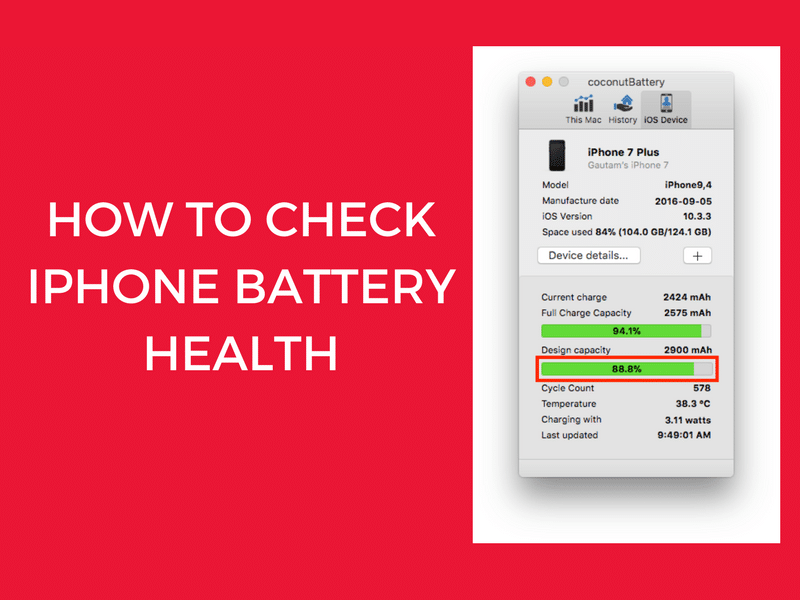
Ruang penyimpanan iPhone merupakan faktor penting yang perlu dipantau. Seiring waktu, data seperti foto, video, aplikasi, dan musik dapat memenuhi penyimpanan perangkat. Mengetahui berapa banyak ruang penyimpanan yang tersisa dapat membantu Anda mengelola data dengan lebih baik dan mencegah iPhone Anda kehabisan ruang.
Mengecek Ruang Penyimpanan iPhone melalui Pengaturan Perangkat
Cara termudah untuk mengecek ruang penyimpanan iPhone adalah melalui pengaturan perangkat. Berikut langkah-langkahnya:
- Buka aplikasi “Pengaturan” di iPhone Anda.
- Gulir ke bawah dan ketuk “Umum”.
- Ketuk “Ruang Penyimpanan iPhone”.
Di sini, Anda akan melihat grafik yang menunjukkan penggunaan ruang penyimpanan Anda. Anda juga dapat melihat daftar aplikasi yang menggunakan ruang penyimpanan terbanyak dan menghapusnya jika diperlukan.
Informasi penting terkait ruang penyimpanan iPhone dalam pengaturan perangkat: Grafik penggunaan ruang penyimpanan menunjukkan persentase ruang yang digunakan dan tersisa. Anda dapat melihat aplikasi yang menggunakan ruang penyimpanan terbanyak dan mengurutkannya berdasarkan ukuran. Anda juga dapat melihat opsi untuk menghapus aplikasi, membersihkan data, atau memindahkan data ke iCloud.
Mengecek Ruang Penyimpanan iPhone melalui iTunes
Anda juga dapat mengecek ruang penyimpanan iPhone melalui iTunes. Berikut langkah-langkahnya:
- Hubungkan iPhone Anda ke komputer Anda menggunakan kabel USB.
- Buka iTunes di komputer Anda.
- Klik ikon iPhone di sudut kiri atas iTunes.
Di sini, Anda akan melihat ringkasan informasi tentang iPhone Anda, termasuk ruang penyimpanan yang digunakan dan tersisa.
Mengecek Ruang Penyimpanan iPhone melalui Situs Web Apple
Selain melalui pengaturan perangkat dan iTunes, Anda juga dapat mengecek ruang penyimpanan iPhone melalui situs web Apple. Berikut langkah-langkahnya:
- Buka situs web Apple di browser web Anda.
- Masuk ke akun Apple Anda.
- Klik “iPhone” di menu atas.
Anda akan melihat ringkasan informasi tentang iPhone Anda, termasuk ruang penyimpanan yang digunakan dan tersisa. Anda juga dapat melihat opsi untuk mengelola penyimpanan iCloud Anda.
Penutupan Akhir
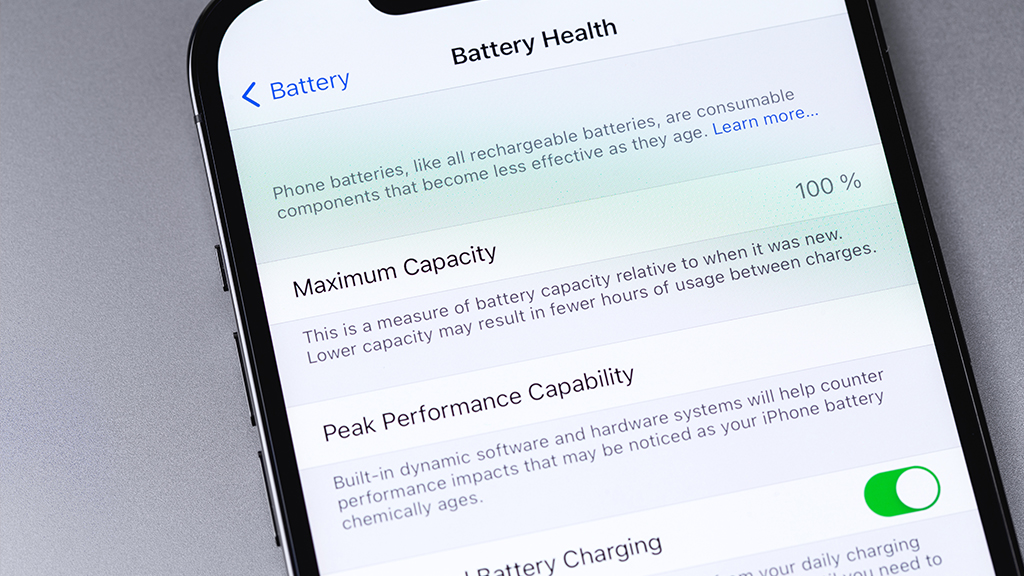
Dengan mengetahui cara mengecek kesehatan baterai iPhone, Anda dapat memastikan perangkat tetap berfungsi optimal. Ingatlah bahwa baterai iPhone memiliki siklus hidup terbatas dan akan mengalami penurunan performa seiring waktu. Jika Anda menemukan kondisi baterai iPhone yang tidak normal, sebaiknya segera hubungi Apple atau penyedia layanan resmi untuk mendapatkan solusi terbaik.
FAQ dan Solusi
Bagaimana cara mengetahui kapasitas baterai iPhone saya?
Anda dapat mengecek kapasitas baterai iPhone melalui pengaturan perangkat, aplikasi pihak ketiga, atau situs web Apple.
Apa artinya jika kesehatan baterai iPhone saya rendah?
Kesehatan baterai yang rendah berarti baterai iPhone Anda sudah aus dan mungkin perlu diganti.
Bagaimana cara merawat baterai iPhone agar awet?
Hindari mengisi daya iPhone hingga 100% atau menguras baterai hingga 0%, gunakan charger original, dan hindari suhu ekstrem.